发布时间:2021-09-02 11: 20: 46
UltraEdit基于它强大的性能、优秀的编辑功能、查找功能和文本高亮功能,常被我们用来作为文本编辑器、代码编辑器和大文件打开应用软件等多个方面。就比如程序员,会常常用它来打开服务器日志文件等内容。
但是类似于日志文件这种无时无刻不在更新写入的文件,我们该如何使用UltraEdit在打开文件的状态下,实时更新并查看它的内容呢?今天我来告诉大家具体方法。
一、配置文件更改轮询
当我们要对特定需要更新内容的文件使用文件更改轮询时,我们首先需要在高级菜单中,点击设置按钮,对它进行相关的轮询配置。
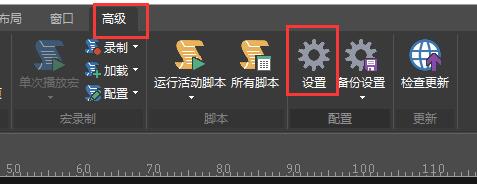
第二步:打开其中的“文件处理”菜单,选择“文件更改检测”,默认界面见图2所示。可以看到其中轮询文件更改间隔为0秒,也就是处于被禁用的状态。
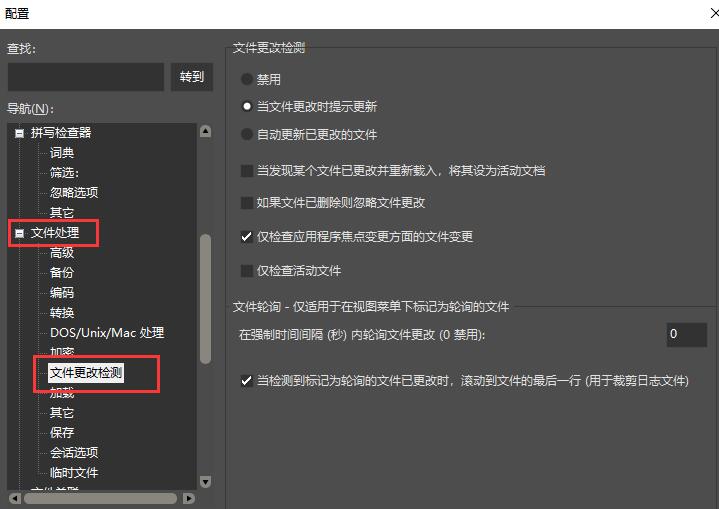
接下来我们要更改默认配置,勾选“自动更新已更改的文件”,然后将“在强制时间间隔内轮询文件更改”的秒数从0改为我们自己认为合适的秒数,我设置为2秒,最后确认勾选上“当检测到标记为轮询的文件已更改时,滚动到文件的最后一行”,如图3。
通过上述设置,当文件被更改时,我们每隔2秒就会自动更新UltraEdit当前打开的该文件并自动滚动到最后一行,这样我们就可以观察到实时更新的新内容了。
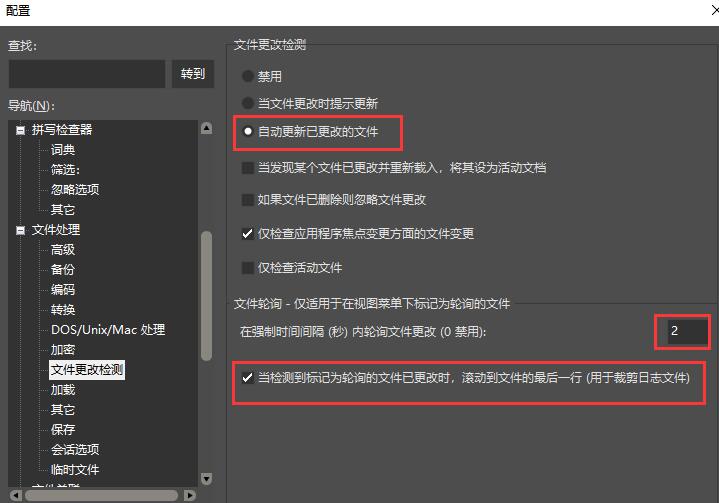
二、启用文件更改轮询
文件更改轮询是基于每个文件设置的,因此我们需要为特定文件启用文件更改轮询。点击“视图”菜单,找到其中的“文件更改轮询”按钮,如图4红框所示。
如果我们上述没有配置文件更改轮询功能,则此按钮是灰色不可点击状态,否则点击过后,会出现两个选项:“切换当前文件的文件更改轮询”和“自动滚动轮询的文件”。
我们需要点击“切换当前文件的文件更改轮询”,为当前文件启用轮询更新功能,
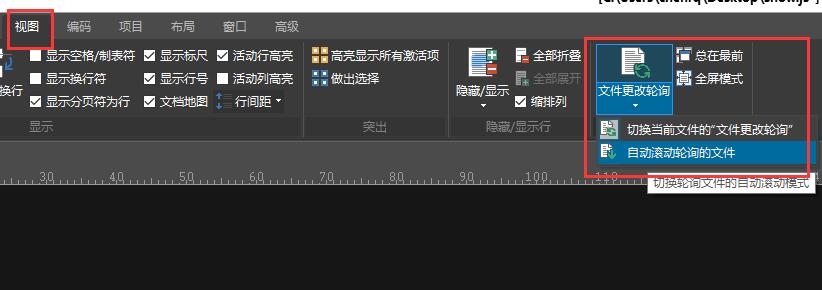
这样我们就可以随着设置的时间间隔,非常方便地获取到文件的新更新或写入的内容,这点在日常的维护工作和多人协作的开发工作中,能起到非常巨大的作用,大家也赶忙去用起来吧!
作者署名:包纸
展开阅读全文
︾
读者也喜欢这些内容:

ultraedit怎么切换编程语言,ultraedit支持哪些编程语言
ultraedit怎么切换编程语言,ultraedit支持哪些编程语言——这不仅是新手经常提出的问题,也是许多编程老鸟都关心的话题。在本篇文章中,我们将一探究竟。...
阅读全文 >

UltraEdit安装激活换机教程 如何生成脱机许可证
UltraEdit是深受编程人士喜爱的代码编辑器之一,简洁干净的工作界面,标配的语法高亮功能,代码折叠等高效编程功能,并且,还支持HTML、PHP和JavaScript等语法,让代码编辑、文档内容处理更加方便。...
阅读全文 >
UE编辑器如何设置网络浏览器 UltraEdit怎么关闭网络浏览器
UltraEdit(UE)作为一款强大的文本编辑器,不仅具备编辑文本的功能,还提供了网络浏览器的设置,使用户能够在同一界面中方便地进行网页浏览。本文将详细介绍UE编辑器如何设置网络浏览器,UltraEdit怎么关闭网络浏览器的内容。...
阅读全文 >
UltraEdit替换换行符 UltraEdit替换功能
在文本编辑和编程领域,UltraEdit是一款广受欢迎的文本编辑器,它具有强大的功能和灵活的操作,可以提高工作效率。本文将介绍UltraEdit替换换行符,UltraEdit替换功能的内容。...
阅读全文 >